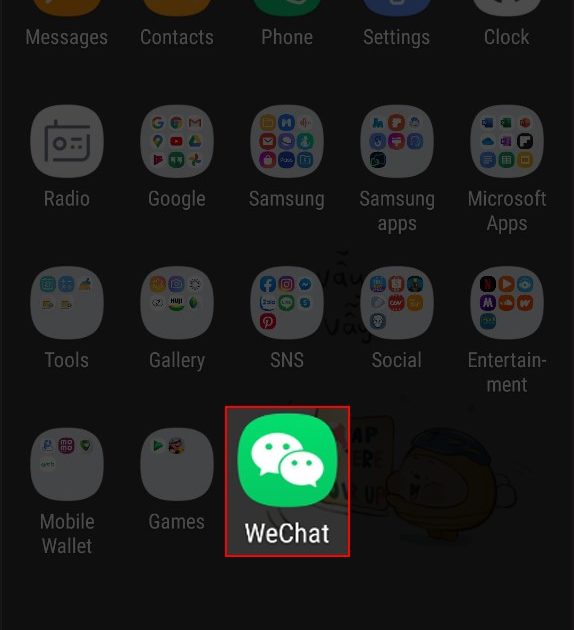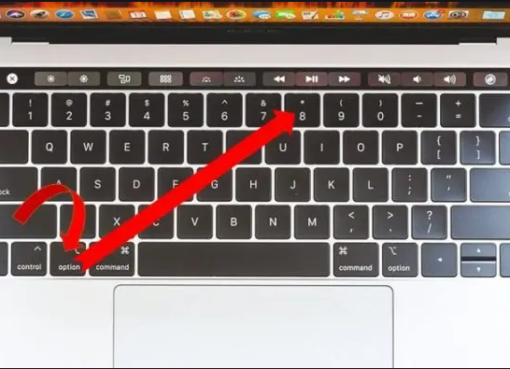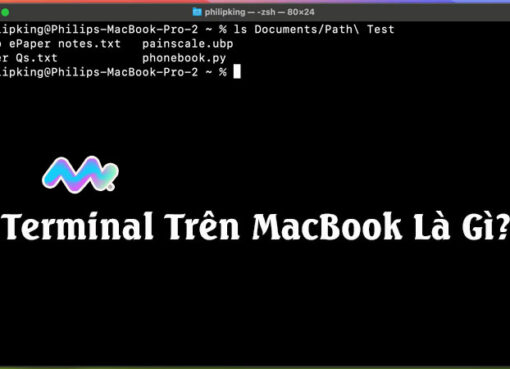WeChat hiện nay được đông đảo các bạn trẻ Việt Nam yêu thích và sử dụng, có nhiều bạn muốn sử dụng nhưng lại không biết cách để đăng ký WeChat như thế nào. Trong bài viết dưới đây, Macstore sẽ hướng dẫn để các bạn có thể tự mình đăng ký tài khoản WeChat trên điện thoại di động một cách dễ dàng. Ngay bây giờ, hãy nhấc điện thoại lên và làm theo từng bước nhé!
Wechat là gì?
WeChat là một trong những ứng dụng phổ biến tại Trung Quốc. Ứng dụng nãy có khả năng tương tự với Messenger, Viber, … giúp các người dùng liên lạc với nhau và cũng có thể chia sẻ âm nhạc, hình ảnh, định vị,… tới mọi người.
Ngoài ra, Wechat còn có thể dùng để chuyển tiền qua lại, thanh toán tiền mua hàng Taobao, 1688, Alibaba,… hay các trang thương mại điện tử khác tại Trung Quốc.
Ứng dụng WeChat có thể cài đặt được trên cả hệ điều hành Android và iOS, vì vậy dù ở bất cứ quốc gia nào thì bạn cũng có thể sử dụng nó.
Hướng dẫn cách đăng ký WeChat trên điện thoại di động
Bước 1. Tải ứng dụng WeChat
Android: Truy cập vào CH Play, tìm kiếm WeChat rồi chọn Tải xuống.
DOWNLOAD
iOS: Truy cập Appstore để Tải.
DOWNLOAD
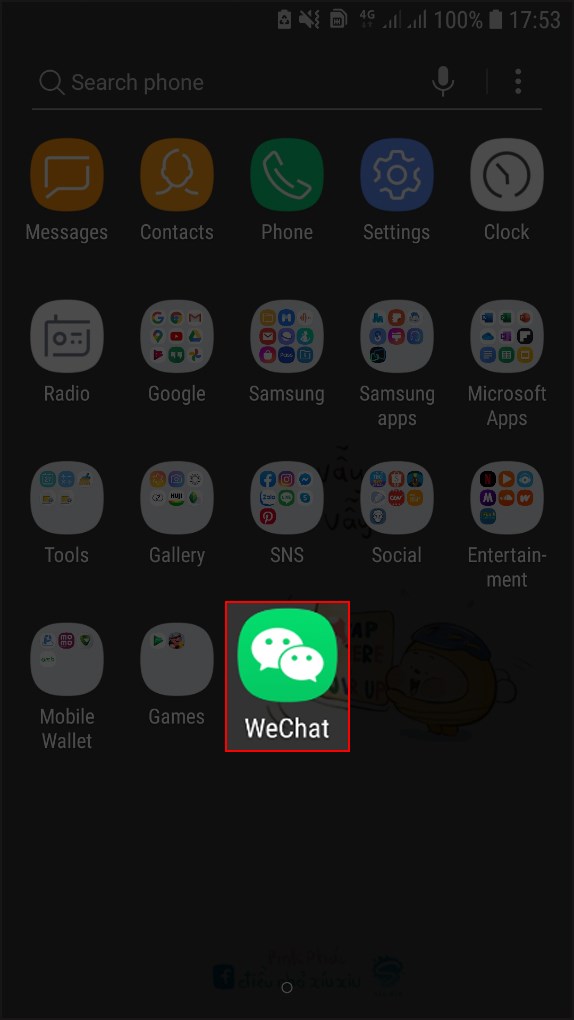
Bước 2. Đăng ký tài khoản
Sau khi tải xong, bạn truy cập vào ứng dụng WeChat để tiến hành đăng ký tài khoản.
Để sử dụng ngôn ngữ Tiếng Việt, click vào mục Language ở góc phải bên trên và lựa chọn. Hoặc bạn có thể để nguyên và sử dụng bằng Tiếng Anh.
Nhấn Đăng ký (Sign Up).
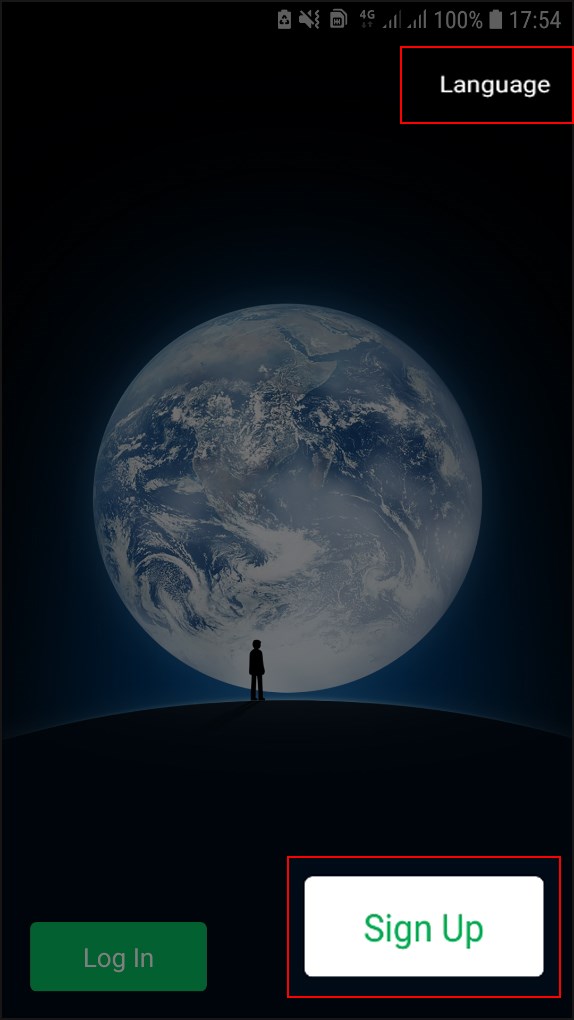
Bước 3. Hoàn thiện hồ sơ đăng ký
Để đăng ký tài khoản WeChat, bạn cần cung cấp một số thông tin cơ bản như:
- Tên
- Quốc gia: Việt Nam
- Số điện thoại: Chuyển đổi đầu số sang +84 (Việt Nam)
Sau đó nhập mật khẩu của mình vào. Chọn Tiếp tục.
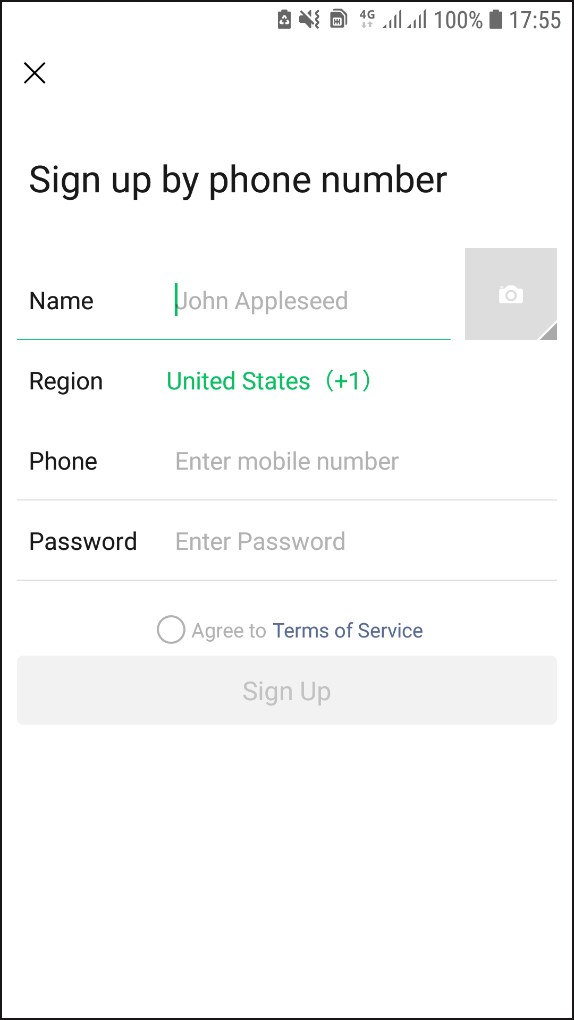
Bước 4. Chấp thuận các điều khoản của ứng dụng
Một hộp thoại bao gồm các điều khoản của WeChat hiện ra, bạn hãy tích chọn rồi nhấn Tiếp.
Giao diện mới hiện lên, chọn Tiếp tục (Start).
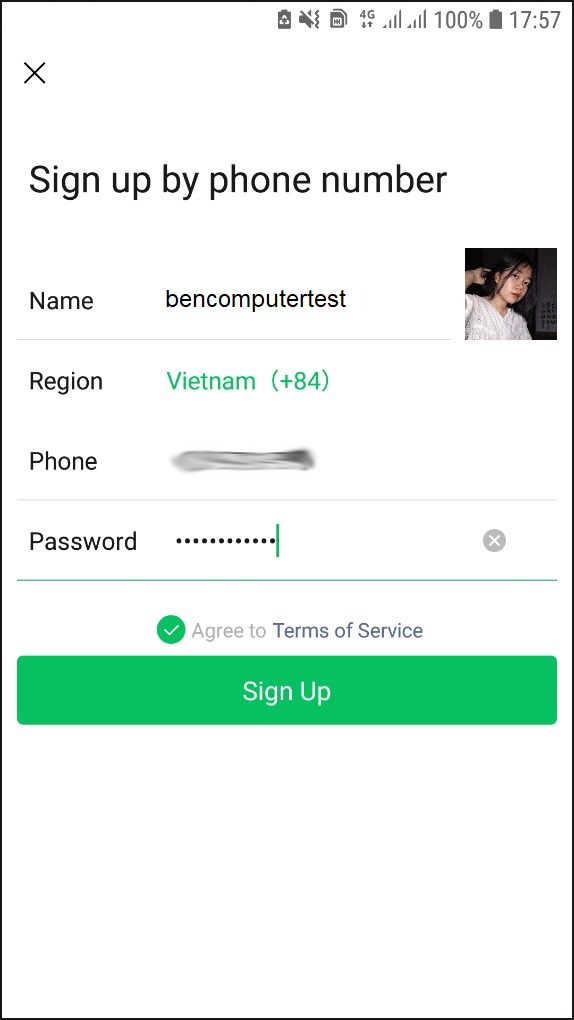
Bước 5. Xác minh không phải người máy
WeChat sẽ gửi tới bạn một câu đố hoặc mã captcha và bạn cần trả lời nó để xác minh mình không phải người máy.
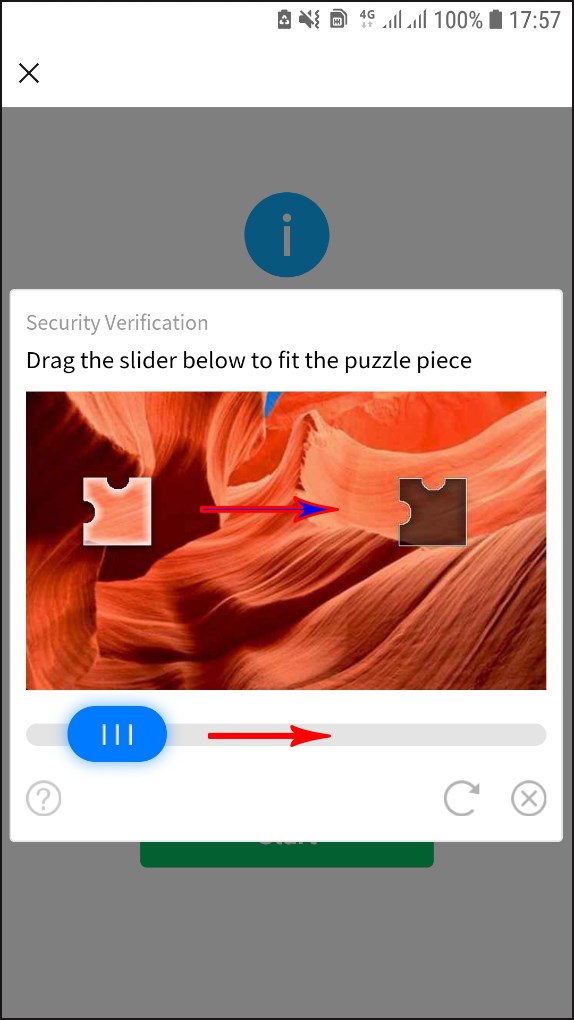
Bước 6. Quét mã QR
Giao diện tiếp theo yêu cầu bạn phải quét mã QR bằng tài khoản của một người khác. Điều kiện quét mã QR phải từ người dùng WeChat trên 6 tháng, vì vậy hãy nhờ người quen để hoàn thành việc tạo tài khoản.
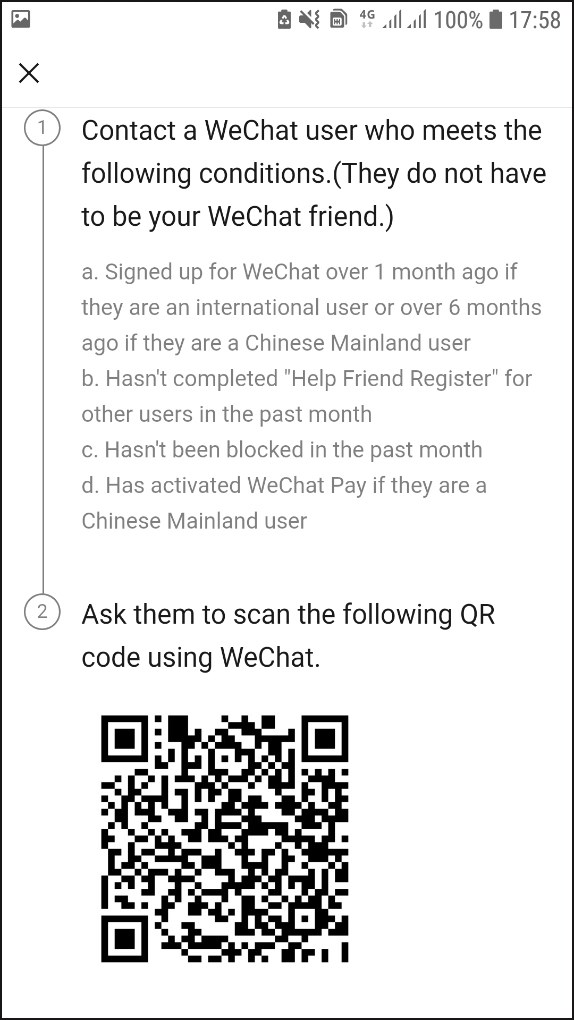
Lưu ý khi quét mã QR
- Muốn đăng ký WeChat, cần tìm tài khoản WeChat mà mình quen biết để nhờ quét mã.
- Tài khoản dùng để quét mã bắt buộc phải trên 6 tháng.
- Sau khi quét xong, tài khoản bên kia sẽ nhấn OK và hệ thống xác nhận quét thành công, lập tức WeChat sẽ gửi tin nhắn SMS có mã xác nhận về số điện thoại đăng ký. Mã này bao gồm 4 chữ số.
Bước 7. Xác minh thành công
Bước 8. Đăng nhập WeChat
Sau khi xác minh quét mã QR thành công, bạn quay lại để đăng nhập tài khoản bằng số điện thoại vừa đăng ký.
Lưu ý: Khi đăng ký bằng số điện thoại sẽ xảy ra trường hợp như “Số điện thoại không đúng”, lúc này bạn có thể nhấn vào phần “Đăng nhập bằng xác minh SMS”. WeChat sẽ gửi tới số điện thoại của bạn một mã xác minh, bạn chỉ cần nhập nó vào giao diện đăng ký và nhấn Gửi.
Sau khi đăng ký thành công, WeChat sẽ gửi thông báo tới bạn và yêu cầu cho phép truy cập vào Danh bạ. Nhấn đồng ý để WeChat tự động cập nhật những tài khoản trong danh bạ đang sử dụng WeChat.
Cuối cùng, vào Cài đặt để cập nhật/chỉnh sửa các thông tin cá nhân (Ảnh đại diện, tên, ngày sinh, …)
Người dùng khi tạo thành công tài khoản WeChat có thể đăng nhập thông qua WeChatID, Email hoặc QQ thay vì dùng số điện thoại.
Trên đây là cách đăng ký tài khoản WeChat trên điện thoại di động, dù ở hệ iOS hay Android thì bạn cũng có thể làm theo nó một cách dễ dàng. Chúc các bạn thành công!
Xem thêm bài viết: Cách tạo tài khoản QQ trên điện thoại và máy tính, laptop